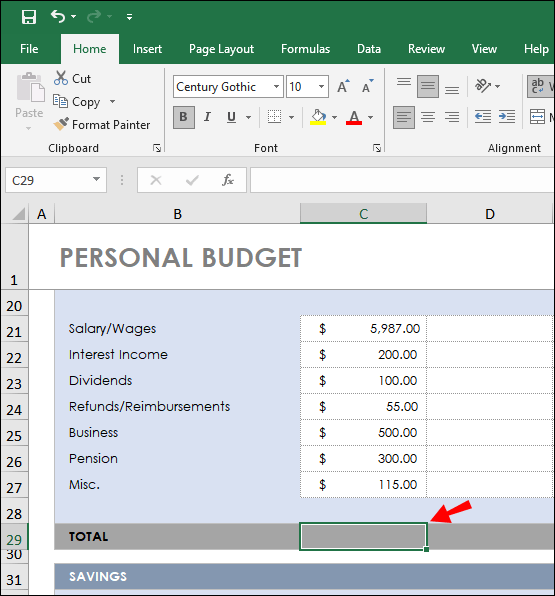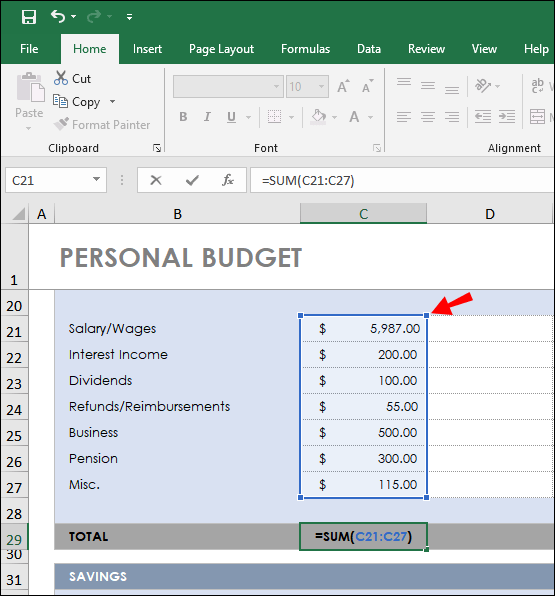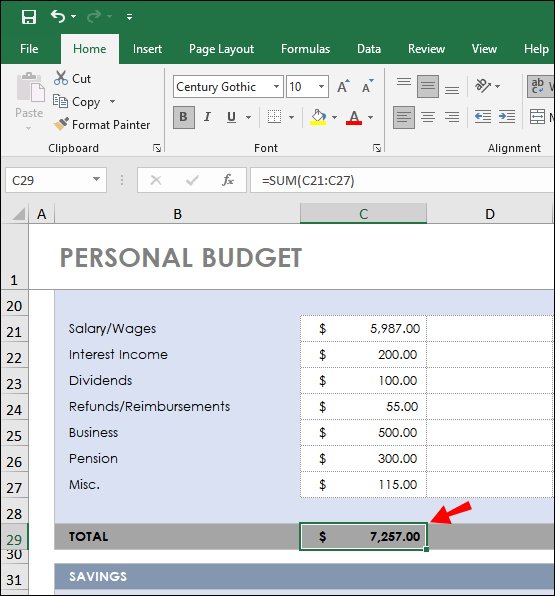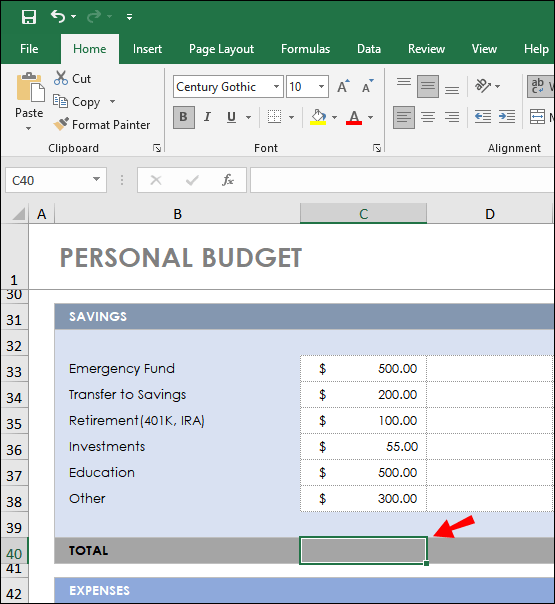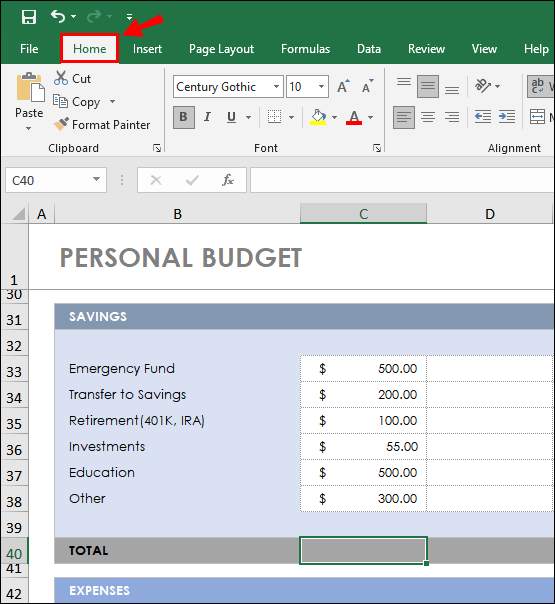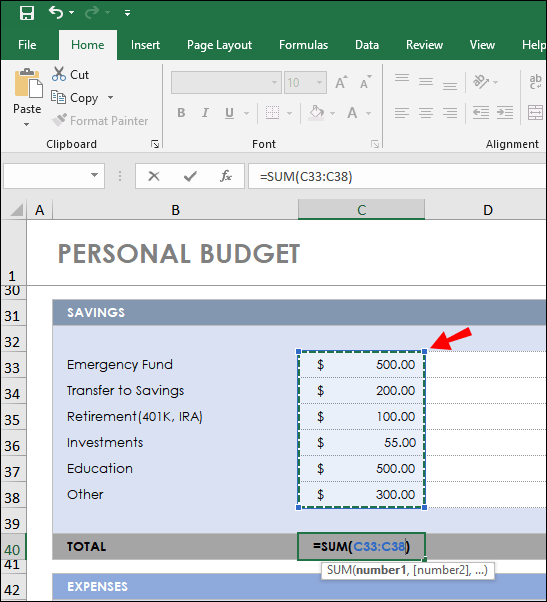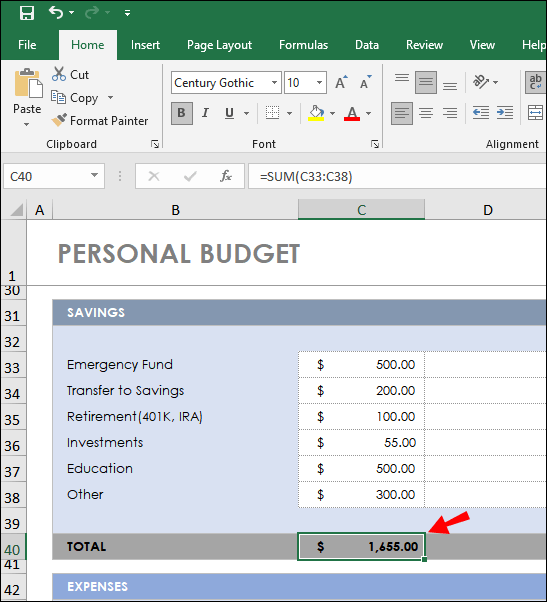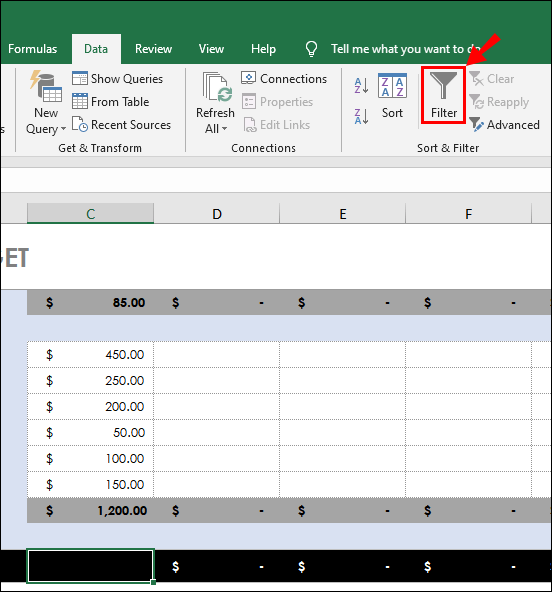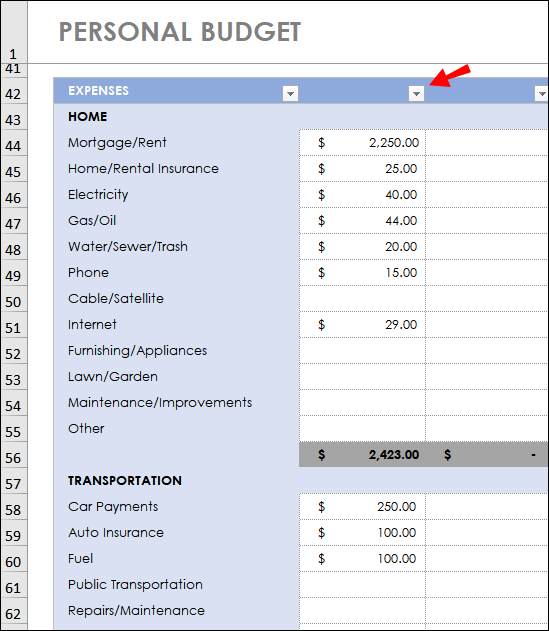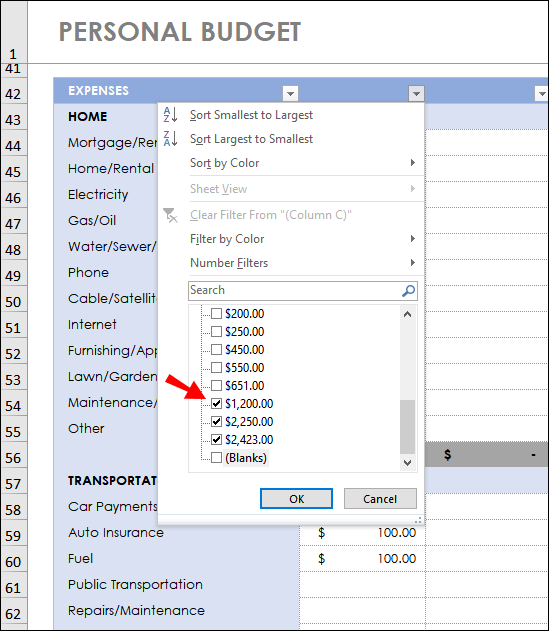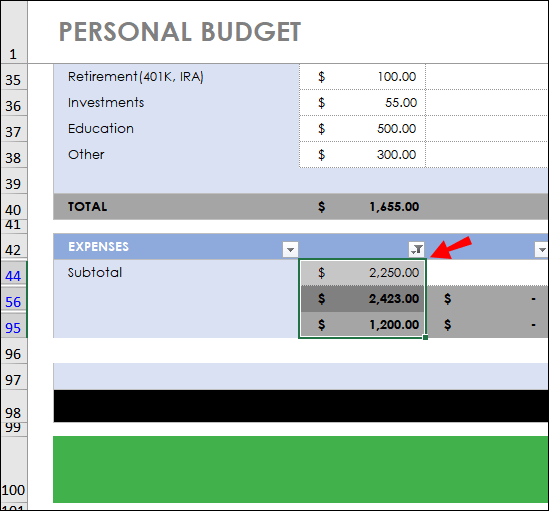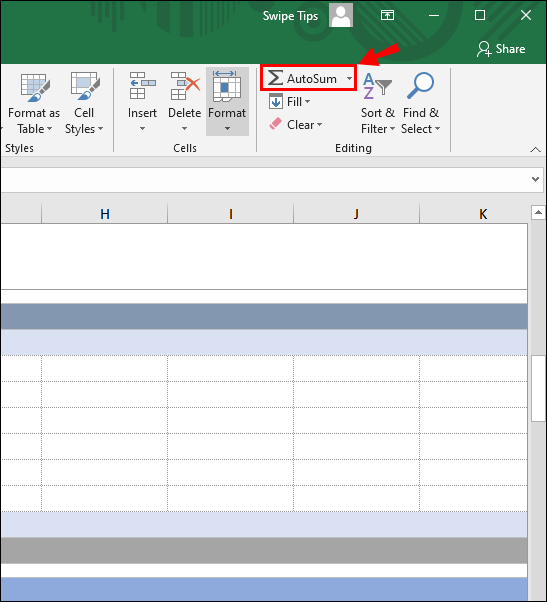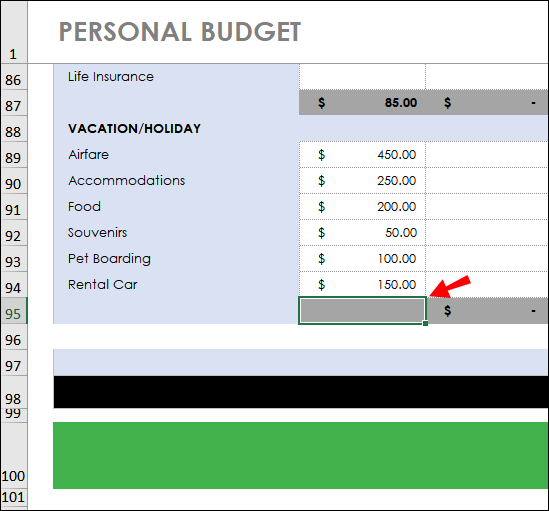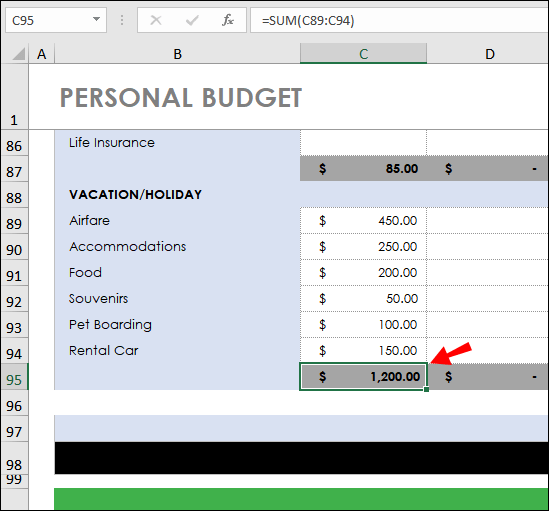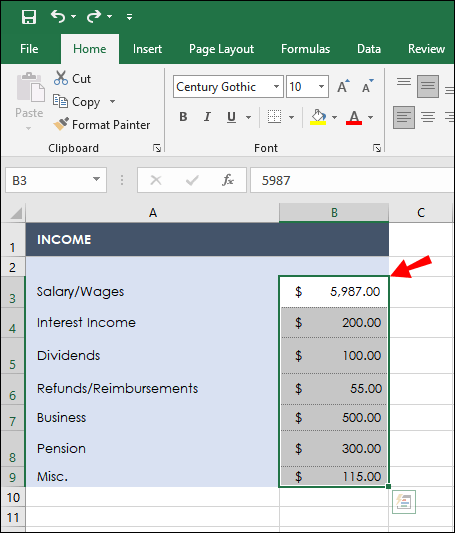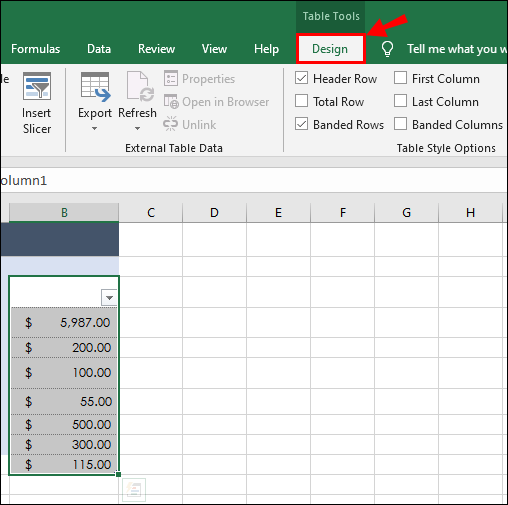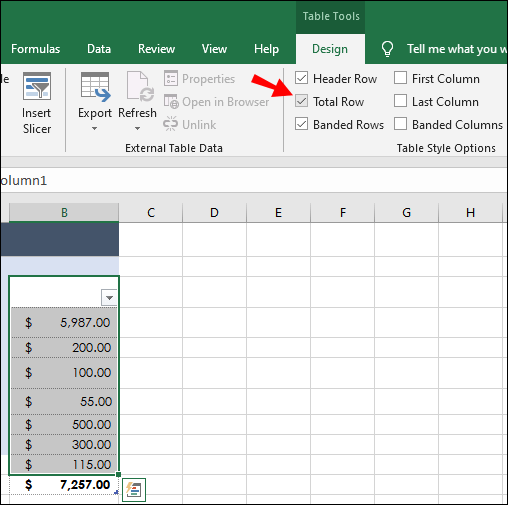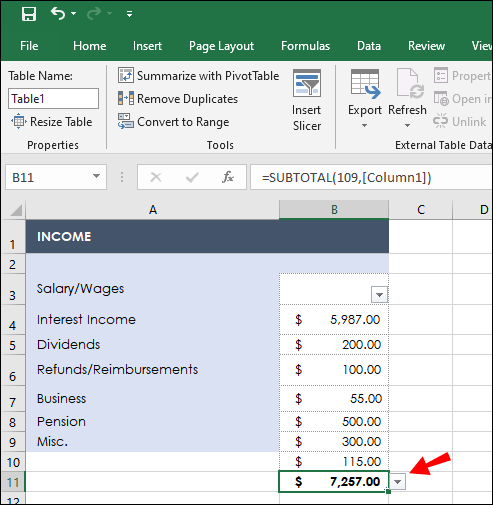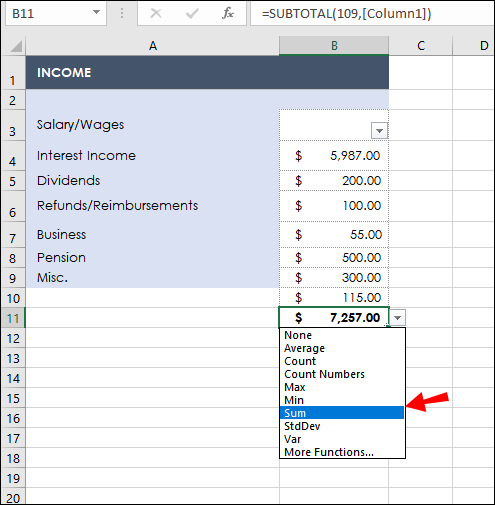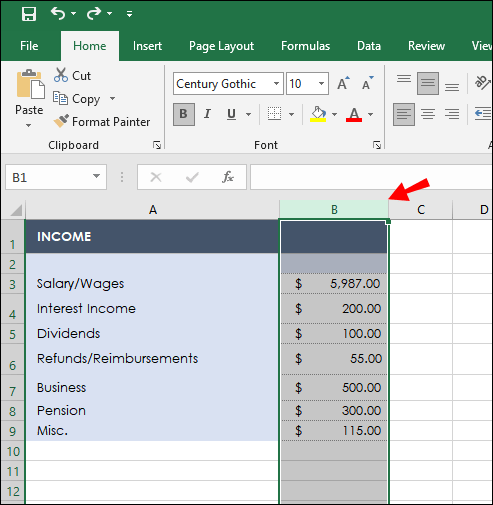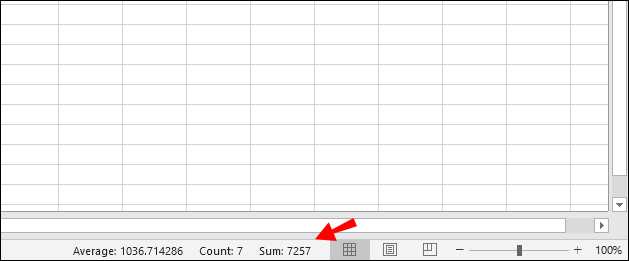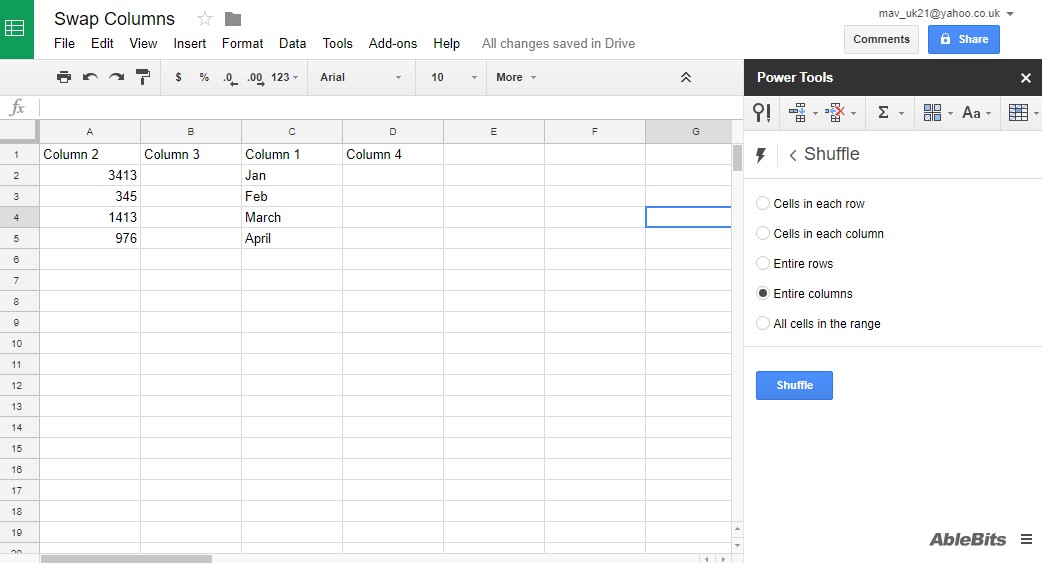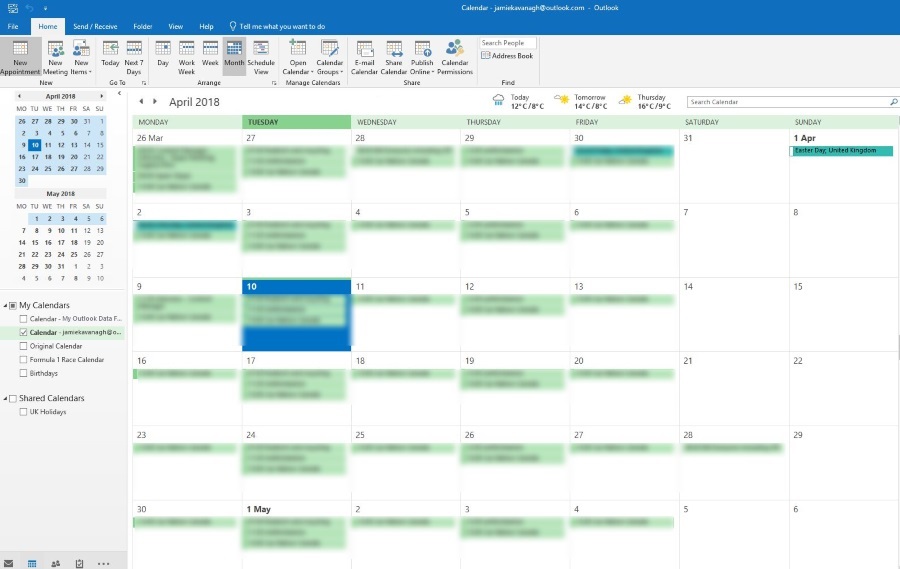L'addition est l'une des fonctions mathématiques les plus couramment utilisées, il n'est donc pas surprenant que chaque utilisateur d'Excel effectue ces calculs assez souvent. Si vous vous demandez comment additionner des valeurs dans Microsoft Excel de manière pratique et efficace, nous sommes là pour vous aider.

Dans ce guide, nous partagerons plusieurs façons d'ajouter une colonne entière dans Excel. De plus, nous expliquerons les raccourcis à utiliser pour additionner les valeurs et répondrons à certaines des questions les plus courantes liées aux différentes fonctions d'Excel.
Comment additionner une colonne dans Microsoft Excel
Il existe plusieurs méthodes pour additionner des valeurs dans Microsoft Excel. La première consiste à utiliser la fonction "=sum" - voici comment procéder :
- Créez votre tableau dans Excel.
- Sous la colonne contenant les valeurs que vous souhaitez additionner, cliquez sur l'une des cellules vides.
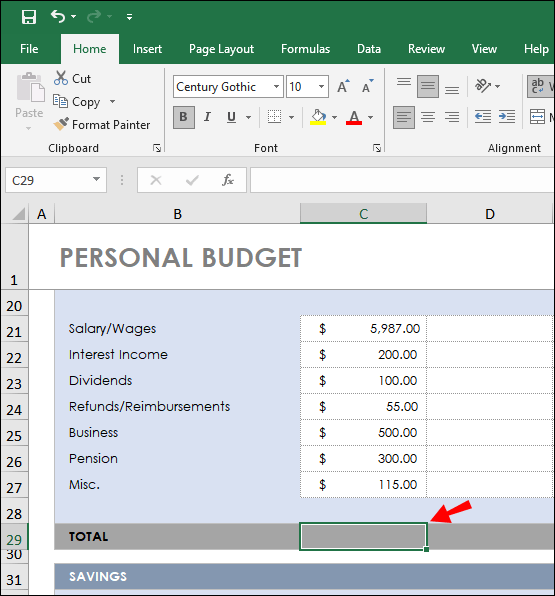
- Tapez =somme(valeurs). Sélectionnez les valeurs que vous souhaitez additionner en cliquant sur l'une des cellules et en faisant glisser les coins du cadre bleu qui apparaît autour de la cellule.
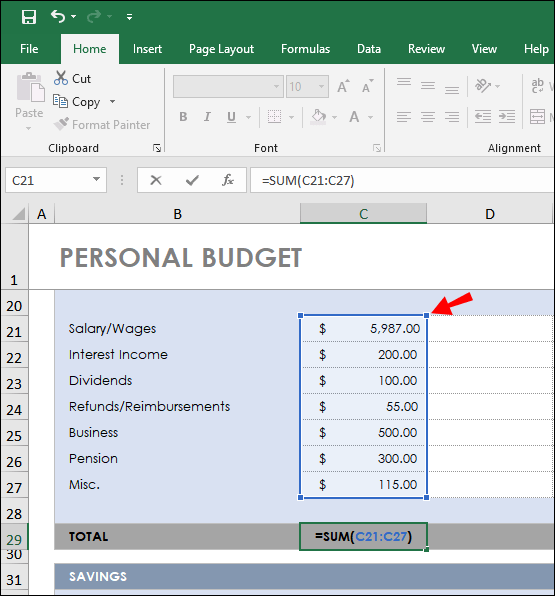
- Appuyez sur la touche "Entrée".
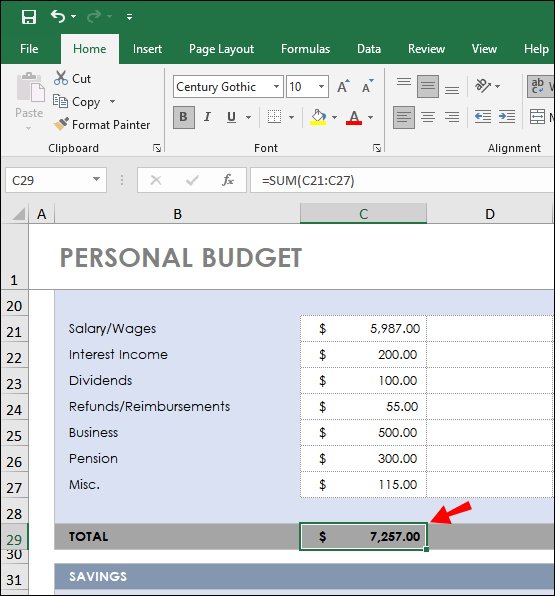
Une autre façon de sommer des valeurs dans Excel consiste à utiliser la fonction Somme automatique :
- Créez votre tableau dans Excel.
- Sous la colonne contenant les valeurs que vous souhaitez additionner, cliquez sur l'une des cellules vides.
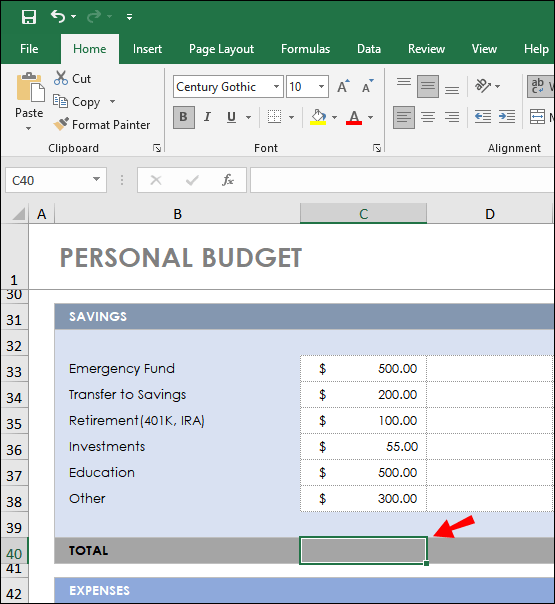
- Accédez à l'onglet "Accueil".
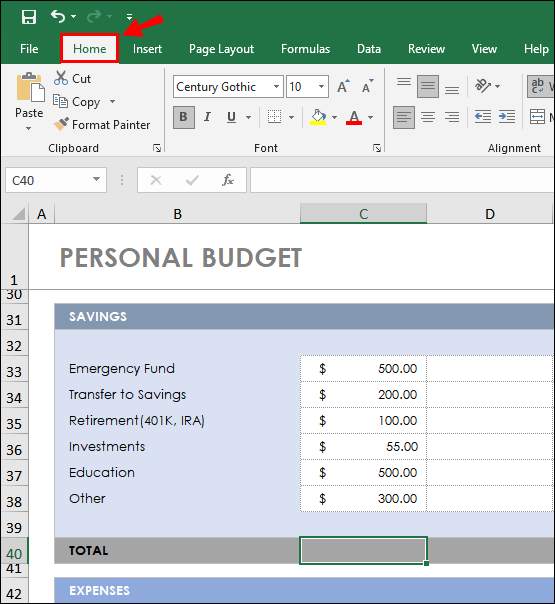
- Sélectionnez « Somme automatique » dans la section « Édition ». Assurez-vous que les cellules que vous souhaitez additionner sont en surbrillance.
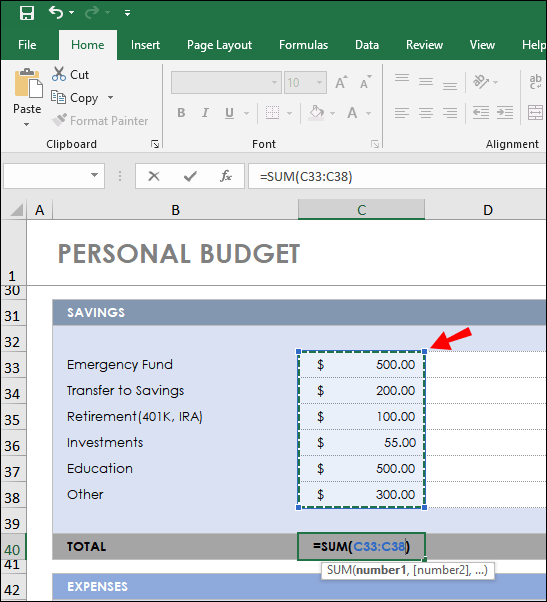
- Appuyez sur la touche "Entrée".
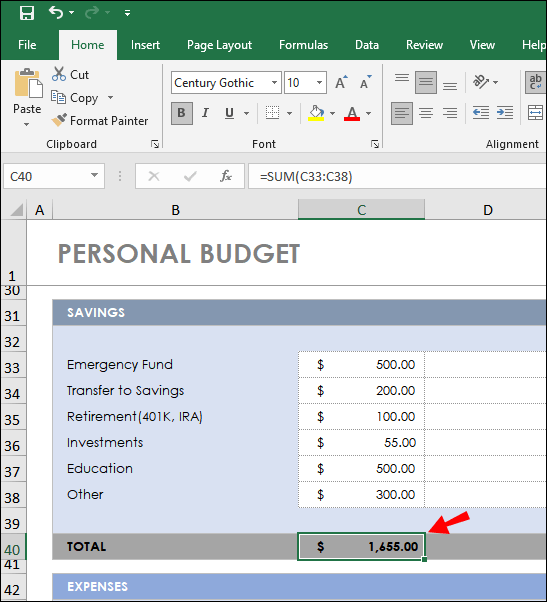
Parfois, vous devrez peut-être seulement additionner des cellules spécifiques plutôt que toutes. Pour ce faire, suivez les étapes ci-dessous :
- Créez votre tableau dans Excel, puis cliquez sur n'importe quelle cellule contenant vos données.
- Accédez à l'onglet « Données » et cliquez sur l'icône d'entonnoir (« Filtre »).
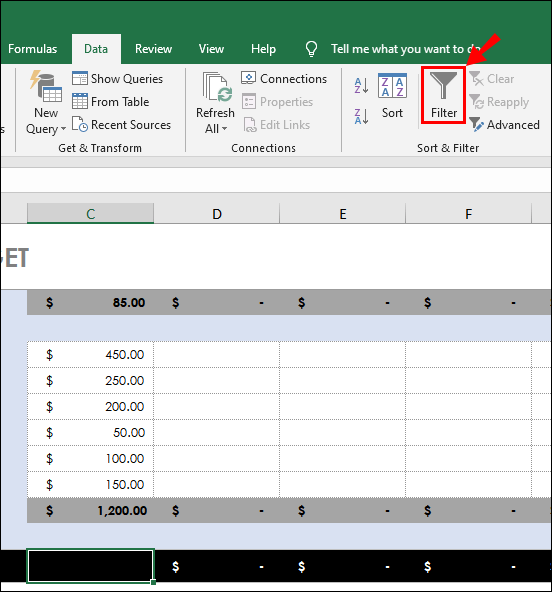
- Des flèches doivent apparaître à côté des en-têtes de colonne. Cliquez dessus pour sélectionner comment filtrer vos données.
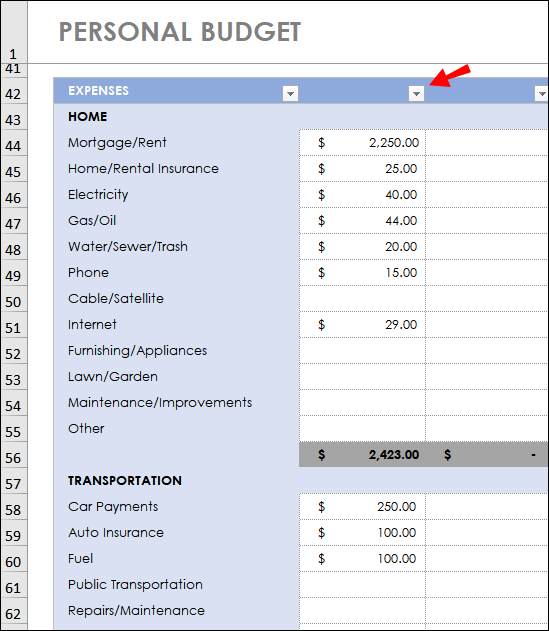
- Cochez les cases à côté des filtres que vous souhaitez appliquer, puis cliquez sur « OK ».
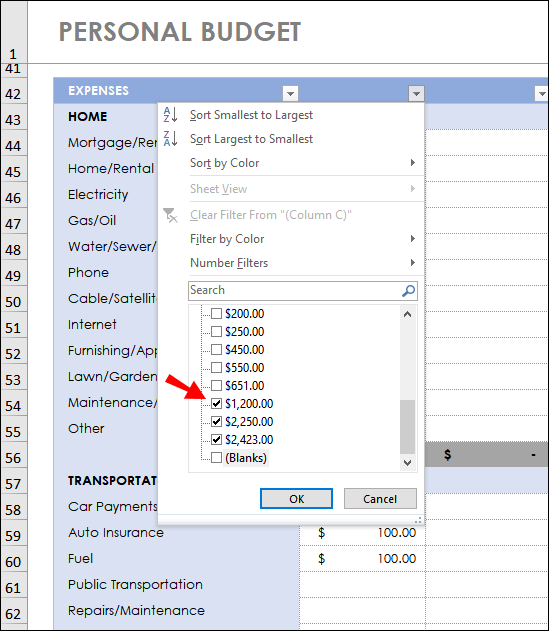
- Sous la colonne contenant les valeurs que vous souhaitez additionner, cliquez sur l'une des cellules vides.
- Mettez en surbrillance la plage de valeurs que vous souhaitez additionner.
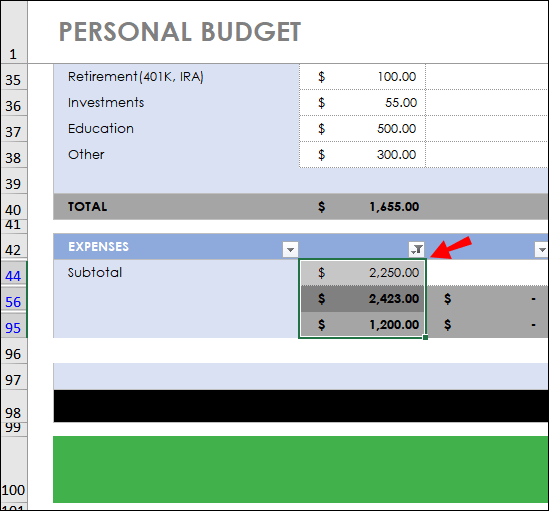
- Accédez à l'onglet "Accueil" et cliquez sur "Somme automatique".
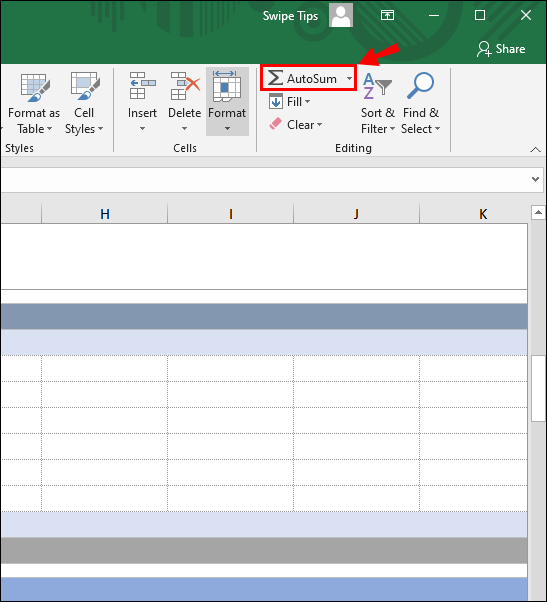
Comment totaliser une colonne dans Microsoft Excel
Si vous souhaitez totaliser toutes les valeurs d'une colonne dans Excel, vous pouvez le faire rapidement en utilisant la fonction Somme automatique. Suivez les étapes ci-dessous :
- Créez votre tableau dans Excel.
- Sous la colonne contenant les valeurs que vous souhaitez additionner, cliquez sur l'une des cellules vides.
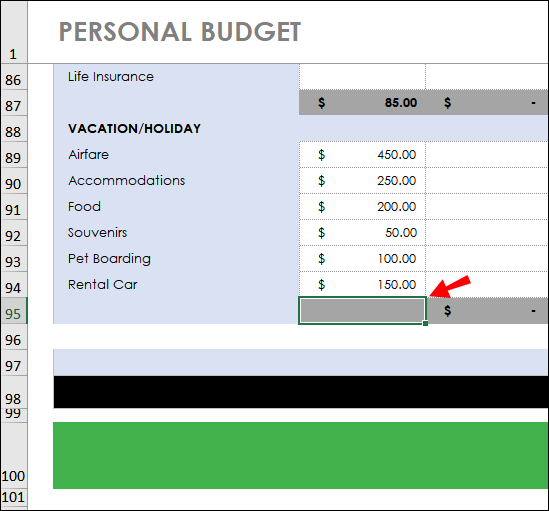
- Accédez à l'onglet "Accueil".
- Sélectionnez « Somme automatique » dans la section « Édition ».
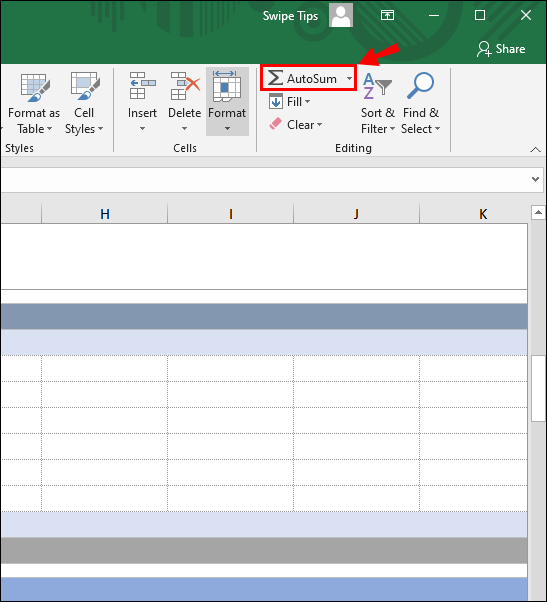
- Appuyez sur la touche "Entrée".
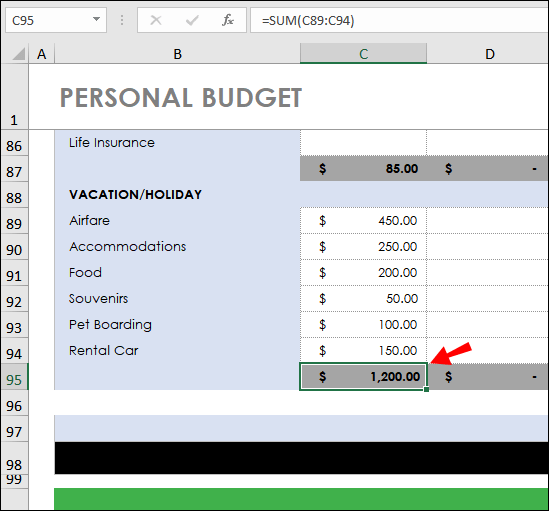
Comment additionner une colonne totale dans Excel
Si vous devez totaliser des colonnes dans Excel, vous pouvez convertir les données d'une feuille de calcul en un tableau Excel. Voici comment procéder :
- Entrez vos données dans Microsoft Excel.
- Mettez en surbrillance la plage de cellules que vous souhaitez additionner en cliquant sur l'une des cellules et en faisant glisser un coin du cadre bleu qui apparaît autour de la cellule.
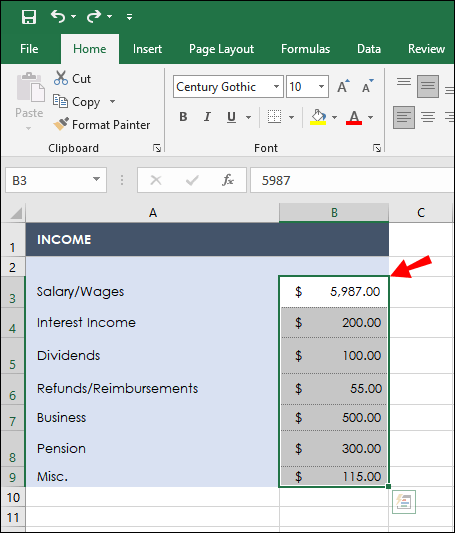
- Appuyez simultanément sur les touches « Ctrl » et « T » de votre clavier.
- Accédez à l'onglet "Conception".
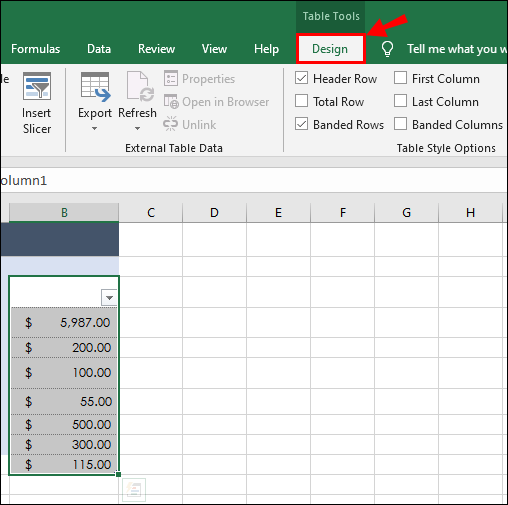
- Cochez la case à côté de « Total Row ».
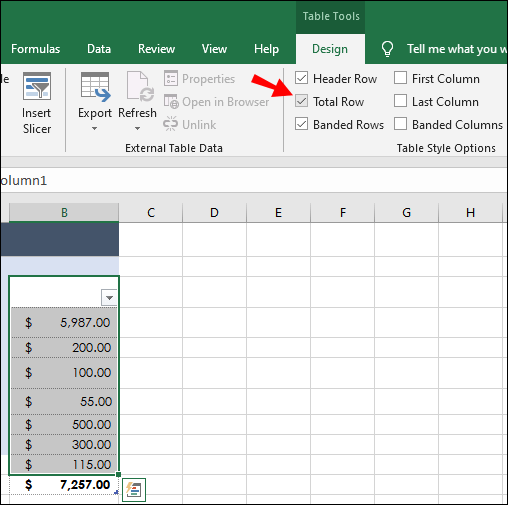
- Une nouvelle ligne devrait apparaître sous votre tableau de données. Sélectionnez une cellule dans la nouvelle ligne et cliquez sur la flèche à côté.
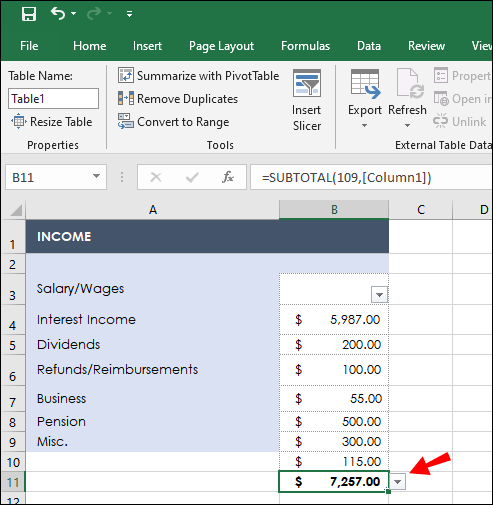
- Dans le menu déroulant, sélectionnez "Somme". En option, vous pouvez sélectionner d'autres fonctions parmi les suggestions pour compter la moyenne, l'écart type, etc.
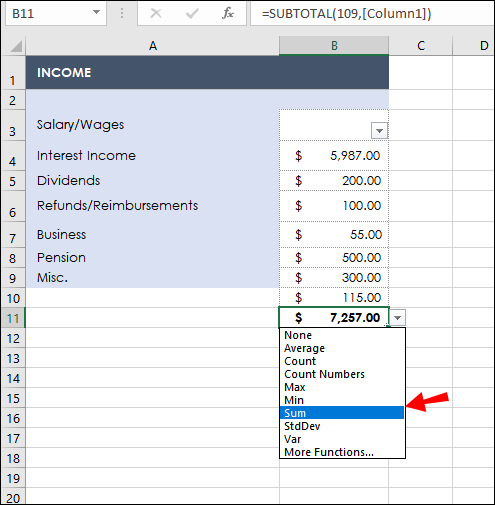
Comment additionner la colonne entière dans Excel
La somme de toutes les valeurs d'une colonne dans Microsoft Excel est simple : vous n'avez pas besoin de les additionner manuellement. Suivez plutôt les instructions ci-dessous :
- Créez votre tableau dans Excel.
- Sous la colonne contenant les valeurs que vous souhaitez additionner, cliquez sur l'une des cellules vides.
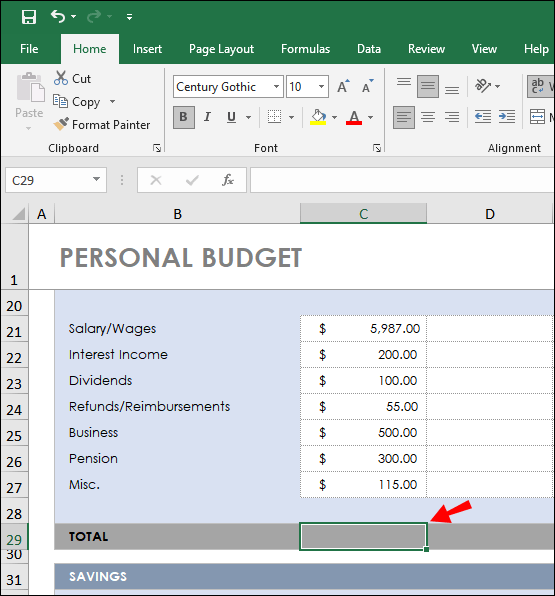
- Accédez à l'onglet "Accueil".
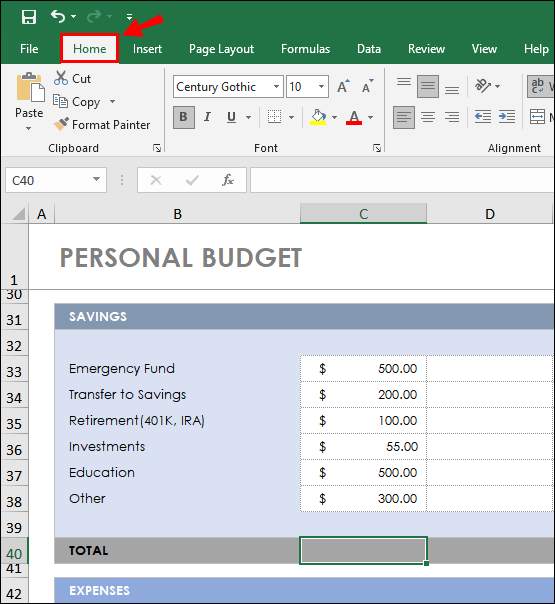
- Sélectionnez « Somme automatique » dans la section « Édition ».
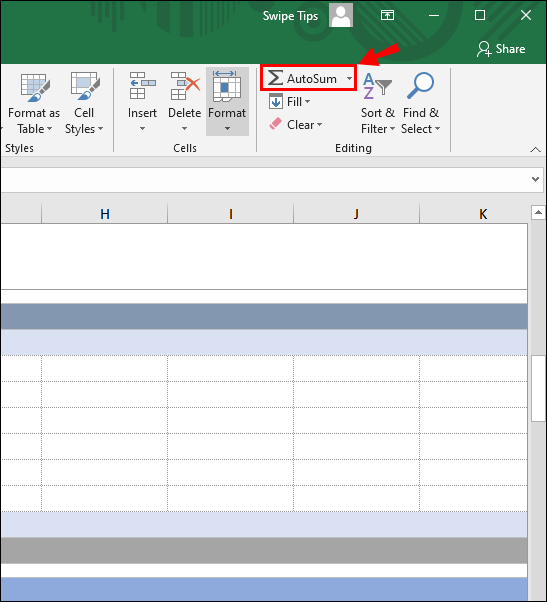
- Appuyez sur la touche "Entrée".
Comment additionner une colonne dans Excel en un clic
Si l'utilisation des fonctions "=sum" ou "AutoSum" vous semble trop chronophage (et si vous avez beaucoup de colonnes à additionner, cela peut être), vous pouvez additionner des valeurs dans Excel en un clic. Voici comment procéder :
- Cliquez sur la lettre au-dessus de la colonne que vous souhaitez ajouter.
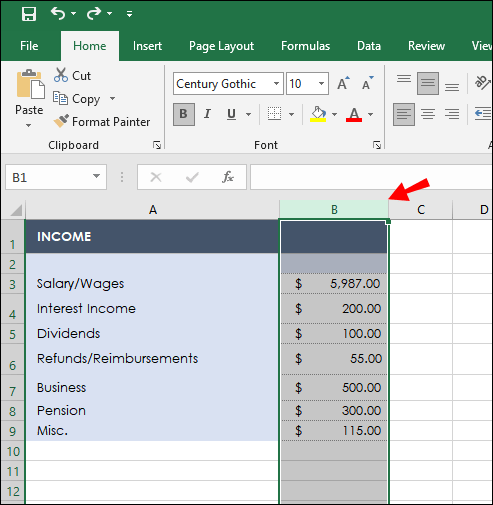
- Cochez « SUM » dans la barre d'état Excel située en bas de votre écran. De plus, vous verrez la valeur moyenne et le nombre.
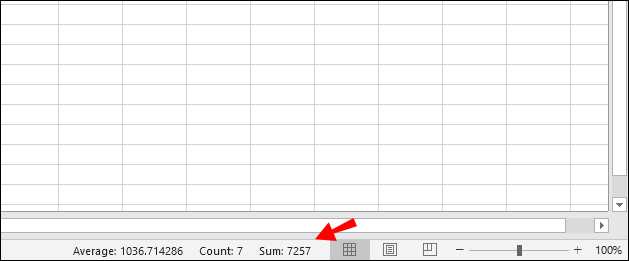
Remarque : Vous ne pouvez pas copier la somme à l'aide de cette méthode.
Questions fréquemment posées
Lisez cette section pour en savoir plus sur les fonctions de sommation dans Microsoft Excel.
Quel est le but de la somme dans Microsoft Excel ?
La fonction Somme de Microsoft Excel vous permet d'ajouter des valeurs automatiquement plutôt que manuellement. Cela vous fait gagner du temps et permet d'éviter les erreurs humaines lors du comptage. Différents types de fonctions de sommation dans Excel sont mieux adaptés à différentes situations.
Par exemple, alors que "AutoSum" additionne toutes les valeurs d'une colonne, la fonction manuelle "=sum" vous permet de sélectionner des valeurs spécifiques. Si vous n'avez pas besoin d'ajouter la valeur de la somme à votre tableau mais que vous souhaitez uniquement vérifier la somme, vous pouvez sélectionner des cellules et afficher la somme dans la barre d'état Excel en bas de votre écran.
Comment additionner un nom de colonne dans Microsoft Excel ?
Il existe deux façons de faire la somme de la colonne entière en cliquant sur son en-tête. La première méthode est la fonction "AutoSum" - cliquez sur une cellule vide sous une colonne, puis cliquez sur le nom de la colonne pour sélectionner toutes les valeurs. Accédez à l'onglet « Accueil » et cliquez sur « Somme automatique ».
La deuxième méthode consiste à convertir les données d'une feuille de calcul en un tableau Excel. Mettez en surbrillance la plage de cellules que vous souhaitez additionner en cliquant sur l'en-tête de colonne. Appuyez simultanément sur les touches « Ctrl » et « T » de votre clavier. Accédez à l'onglet "Conception" et cochez la case à côté de "Total Row" - une nouvelle ligne devrait apparaître sous votre tableau de données.
Sélectionnez une cellule dans la nouvelle ligne et cliquez sur la flèche à côté. Dans le menu déroulant, sélectionnez "Somme". En option, vous pouvez sélectionner d'autres fonctions parmi les suggestions pour compter la moyenne, l'écart type, etc.
Comment ajouter le total dans Microsoft Excel ?
Vous pouvez additionner le total dans Microsoft Excel de différentes manières, selon que vous souhaitez additionner toutes les valeurs ou celles sélectionnées. Pour additionner les valeurs manuellement, saisissez « = somme (valeurs) » dans l'une des cellules vides.
Ensuite, sélectionnez des valeurs en cliquant sur l'une d'elles et en faisant glisser le coin du cadre bleu autour de la cellule. En option, vous pouvez sélectionner uniquement des valeurs spécifiques en maintenant la touche « Ctrl » enfoncée et en cliquant dessus avec le bouton gauche de la souris. Pour additionner automatiquement toutes les valeurs d'une colonne, mettez-les en surbrillance, puis accédez à l'onglet « Accueil » et cliquez sur « Somme automatique ».
Quelle est la formule pour Microsoft Excel ?
Les formules dans Microsoft Excel sont conçues pour vous aider à effectuer les calculs nécessaires de manière plus efficace par rapport aux calculs manuels soumis à une erreur humaine. Toutes les formules dans Excel commencent par le signe "=".
Vous devez saisir le nom de la fonction et saisir les valeurs de calcul entre parenthèses. Vous pouvez soit sélectionner toutes les valeurs d'une colonne, soit les choisir manuellement en maintenant la touche "Ctrl" enfoncée et en cliquant avec le bouton gauche sur les cellules. Hormis les formules simples ne contenant qu'une seule opération telles que « = somme », Excel permet d'utiliser des formules complexes pour des calculs plus poussés impliquant plusieurs opérations.
Par exemple, au lieu de calculer la moyenne, la somme et la distance par rapport à la moyenne pour connaître l'écart type, vous pouvez simplement taper "=STDEV" dans l'une des cellules d'Excel.
Quel est le raccourci pour additionner une colonne dans Excel ?
Certaines personnes préfèrent utiliser des raccourcis clavier pour plus de commodité. Si vous êtes l'un d'entre eux, vous pouvez additionner des valeurs dans Excel à l'aide des touches "Alt" et "=". Cliquez sur une cellule vide sous la colonne que vous souhaitez additionner. Ensuite, maintenez enfoncée la touche « Alt » et appuyez sur la touche « =". Appuyez sur "Entrée" - toutes les valeurs de la colonne doivent s'additionner.
Choisissez le moyen le plus simple
Maintenant que vous connaissez toutes les méthodes pour additionner des valeurs dans Microsoft Excel, les calculs devraient prendre moins de temps. N'oubliez pas que si vous devez insérer une somme de valeur dans une formule complexe, vous n'avez pas nécessairement besoin de la calculer dans une cellule séparée. Au lieu de cela, vous pouvez vérifier la somme, la moyenne et le nombre de valeurs d'une colonne entière dans la barre d'état Excel en bas de votre écran.
Quelle méthode de calcul d'une somme dans Microsoft Excel trouvez-vous la plus pratique ? Partagez vos opinions dans la section commentaires ci-dessous.